- Kui Football Manager 2020 ei käivitu, on see tõenäoliselt rikutud mängude failide tõttu.
- Lahendus, kui FM20 ei käivitu, on graafikakaardi draiveri värskendamine spetsiaalse tarkvara abil.
- Football Manager 2020 ei käivitu normaalselt? Proovige seda administraatorina käivitada.
- Veenduge, et värskendaksite Windowsi ka uusima järjega, sest see võib probleemi lahendada.

See tarkvara parandab levinumad arvutivead, kaitseb teid failide kadumise, pahavara, riistvara tõrke eest ja optimeerib teie arvutit maksimaalse jõudluse saavutamiseks. Parandage arvutiga seotud probleemid ja eemaldage viirused nüüd kolme lihtsa sammuga:
- Laadige alla Restoro arvuti parandamise tööriist mis on varustatud patenteeritud tehnoloogiatega (saadaval patent siin).
- Klõpsake nuppu Käivitage skannimine leida Windowsi probleeme, mis võivad põhjustada probleeme arvutiga.
- Klõpsake nuppu Parandage kõik arvuti turvalisust ja jõudlust mõjutavate probleemide lahendamiseks
- Restoro on alla laadinud 0 lugejaid sel kuul.
Jalgpallijuht 2020 käivitas 2019. aasta novembris arendaja Sports Interactive'ilt sooja vastuvõtu, uhkeldades Steam platvormil Metacriticu skooriga 84 ja väga positiivsete arvustustega.
Kasutajad teatavad siiski, et Football Manager ei käivitu mõnel masinal.
Kas olete kokku puutunud probleemidega, et Football Manager 2020 ei alga? Allpool toodud lahendused pakuvad mõningaid lahendusi ja aitavad teil mängida aja jooksul.
Mida ma saan teha, kui Football Manager ei käivitu?
1. Kontrollige mängufailide terviklikkust

- Paremklõpsake jaotises Football Manager 2020 AurRaamatukogu.
- Kliki Atribuudid.
- Navigeerige lehele Kohalikud failid vaheleht.
- Klõpsake nuppu Kontrollige terviklikkust mängude failidest.
Kui käitate mängu Steamist, on üks esimestest toimingutest, kui jalgpallihaldur ei käivitu, kasutada Steami sisseehitatud failikinnitust.
2. Käivitage jalgpallihaldur 2020 administraatoriõigustega
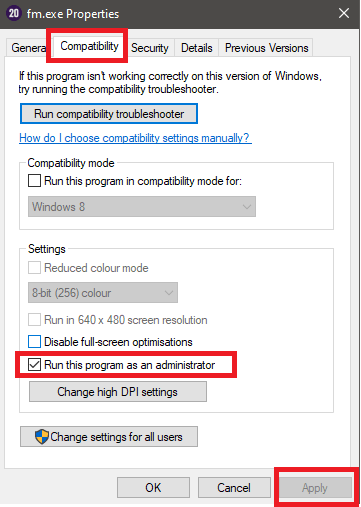
- Navigeerige mängu installikausta.
- Paremklõpsake nuppu fm.exe ja valige Atribuudid.
- Klõpsake nuppu Vahekaart Ühilduvus ja märkige ruut kõrval olevasse kasti Käivitage see programm administraatorina.
- Kasutamisel Aur, paremklõpsake oma Steami teegis oleval mängul ja valige Atribuudid, minema Kohalikud failid ja valige Sirvige kohalikke faile.
Kui jalgpallijuht ei lase starti ega jooksu kokku, oleks potentsiaalne põhjus administraatoriõiguste puudumine.
Midagi ei juhtu, kui klõpsate käsul Käivita administraatorina? Ärge muretsege, meil on õige lahendus.
3. Värskendage oma graafikakaardi draiverit

- Uuendage oma nVidia draiverit avades GeForce'i kogemus .
- Valige Autojuhidja klõpsake nuppu Kontrolli kas uuendused on saadaval ja järgige värskendusviisardit.
- Uuendage oma AMD-d autojuht allalaadimisega Radeoni tarkvara installijaja Klõpsake soovitatud versioonil, siis löömaInstallige.
- Värskendage oma graafikakaardi draiverit käsitsi järgides meie põhjalikku juhendit.
Kõik need käsitsi värskendused on suurepärased, kuid see protsess on aeganõudev ja mitte kõik ei saa seda ilma teatud oskusteta teha.
Siiski on teil kiirem ja kiirem lahendus, et kasutada spetsiaalset tarkvara, mis parandab ja värskendab kõiki draivereid korraga.
 Kui olete mängur, foto- või videotootja või tegelete igapäevaselt intensiivsete visuaalsete töövoogudega, teate juba oma graafikakaardi (GPU) olulisust.Veendumaks, et kõik sujub sujuvalt, ja vältige GPU-draiveri vigade tekkimist, kasutage kindlasti komplekti draiveri värskendamise assistent, mis lahendab teie probleemid vaid mõne klikiga ja soovitame tungivalt DriverFix.Draiverite ohutuks värskendamiseks toimige järgmiselt.
Kui olete mängur, foto- või videotootja või tegelete igapäevaselt intensiivsete visuaalsete töövoogudega, teate juba oma graafikakaardi (GPU) olulisust.Veendumaks, et kõik sujub sujuvalt, ja vältige GPU-draiveri vigade tekkimist, kasutage kindlasti komplekti draiveri värskendamise assistent, mis lahendab teie probleemid vaid mõne klikiga ja soovitame tungivalt DriverFix.Draiverite ohutuks värskendamiseks toimige järgmiselt.
- Laadige alla ja installige DriverFix.
- Käivitage tarkvara.
- Oodake, kuni DriverFix tuvastab kõik teie vigased draiverid.
- Rakendus näitab teile nüüd kõiki draivereid, millel on probleeme, ja peate lihtsalt valima need, mis teile meeldiks.
- Oodake, kuni rakendus alla laadib ja installib uusimad draiverid.
- Taaskäivita muudatuste jõustumiseks.

DriverFix
Hoidke GPU nende jõudluse tippudel, muretsemata selle draiverite pärast.
Külastage veebisaiti
Kohustustest loobumine: mõne konkreetse toimingu tegemiseks tuleb seda programmi tasuta versioonilt uuendada.
4. Värskendage Windows 10 uusimale versioonile

Peaksite alati veenduma, et teie süsteemis töötab uusim Windows 10 järk ja kõik turvavärskendused ja -paigad on installitud.
Windows 10 käsitsi värskendamise hõlbustamiseks oleme koostanud a lühike juhend ja loetelu viimastest värskendustest.
5. Lisage jalgpallihaldur tulemüüri ja lunavara eranditesse
- Vajutage Windowsi klahv + I käivitamiseks Seadete rakendus.
- Valige Värskendamine ja turvalisus.

- Valige Windowsi turvalisus vasakult paanilt ja klõpsake nuppu Avage Windowsi turvalisus nuppu.
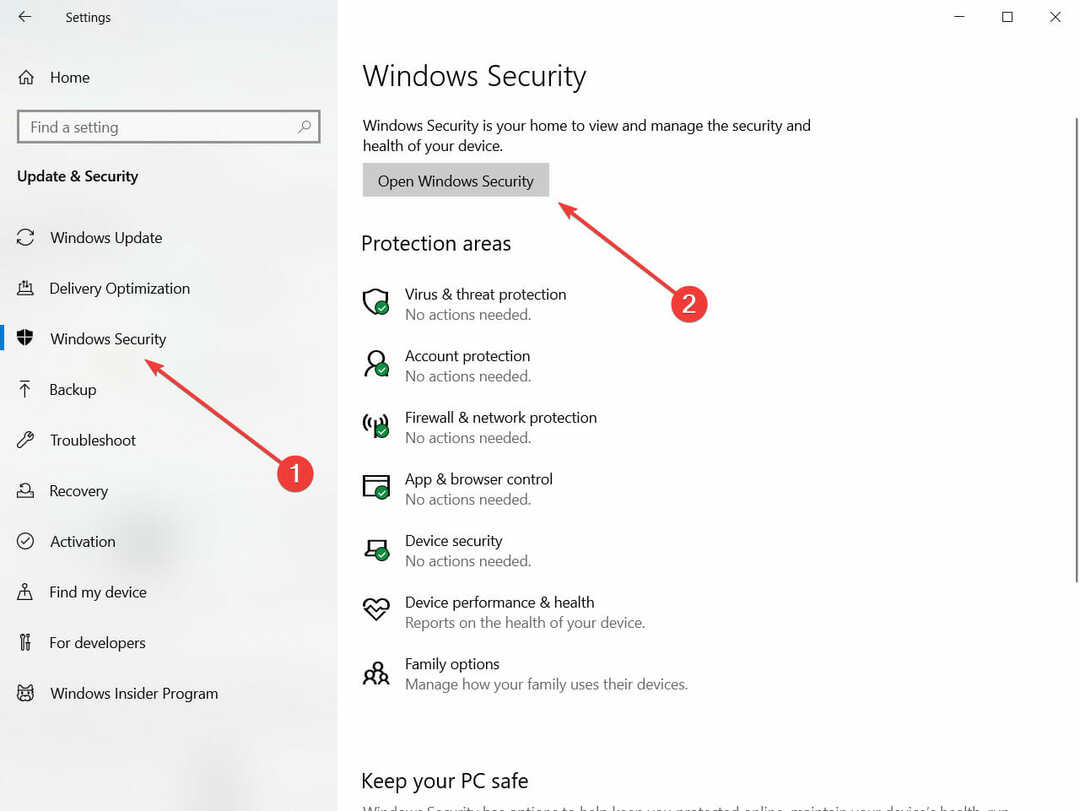
- Kliki Tulemüür ja võrgukaitse
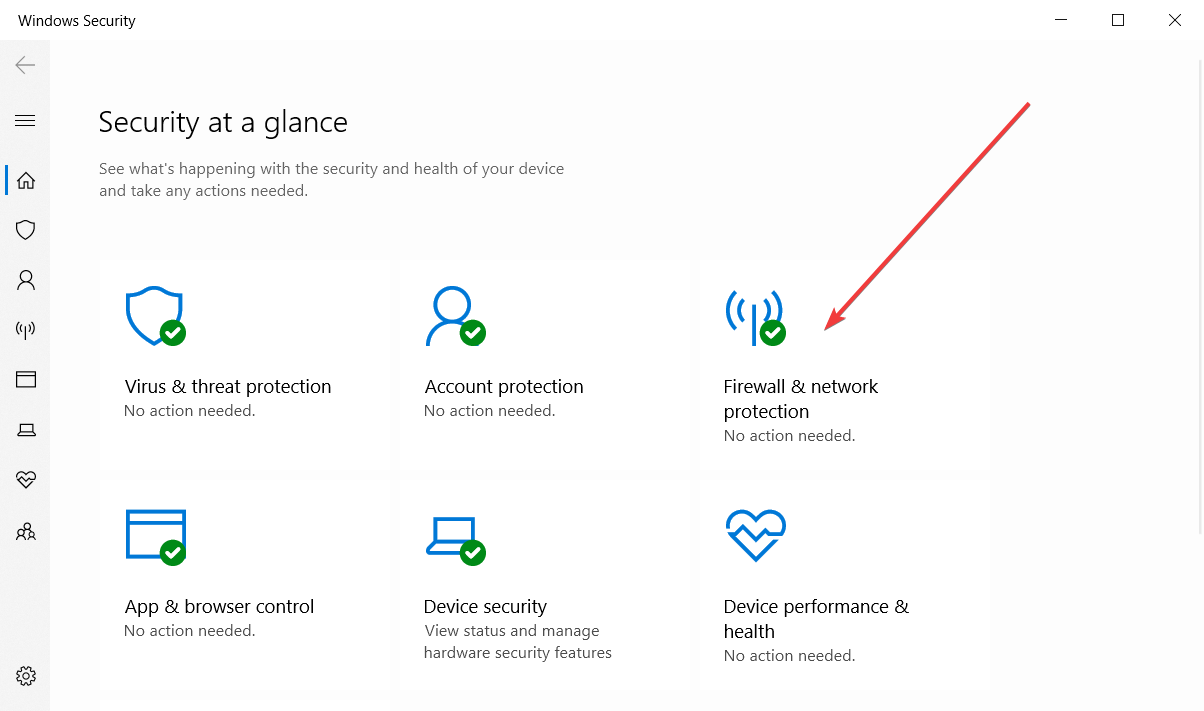
- Kliki Lubage rakendus läbi tulemüüri.
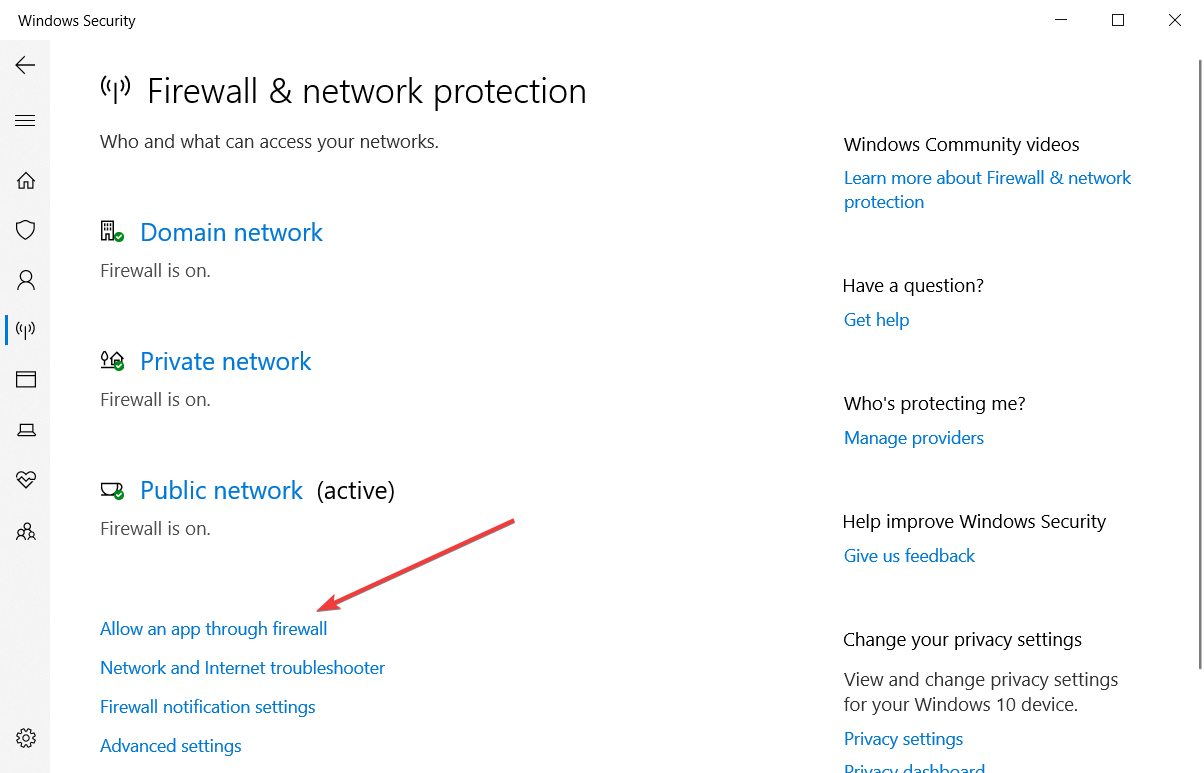
- Klõpsake nuppu Muuda seadeidnuppu.

- Sirvige loendit, kuni leiate Football Manager 2020 ja märkige vasakul asuv ruut.
Olenevalt sellest viirusetõrje lahendus kasutate, on teil võimalus lisada teatud rakendused erandite loendisse.
6. Lisage mäng loendisse Ransomare kaitse alla
- Käivitage Seadete rakendus nagu eelmises etapis näidatud.
- Valige Värskendamine ja turvalisus.

- Valige Windowsi turvalisus vasakult paanilt ja klõpsake nuppu Avage Windowsi turvalisus nuppu.
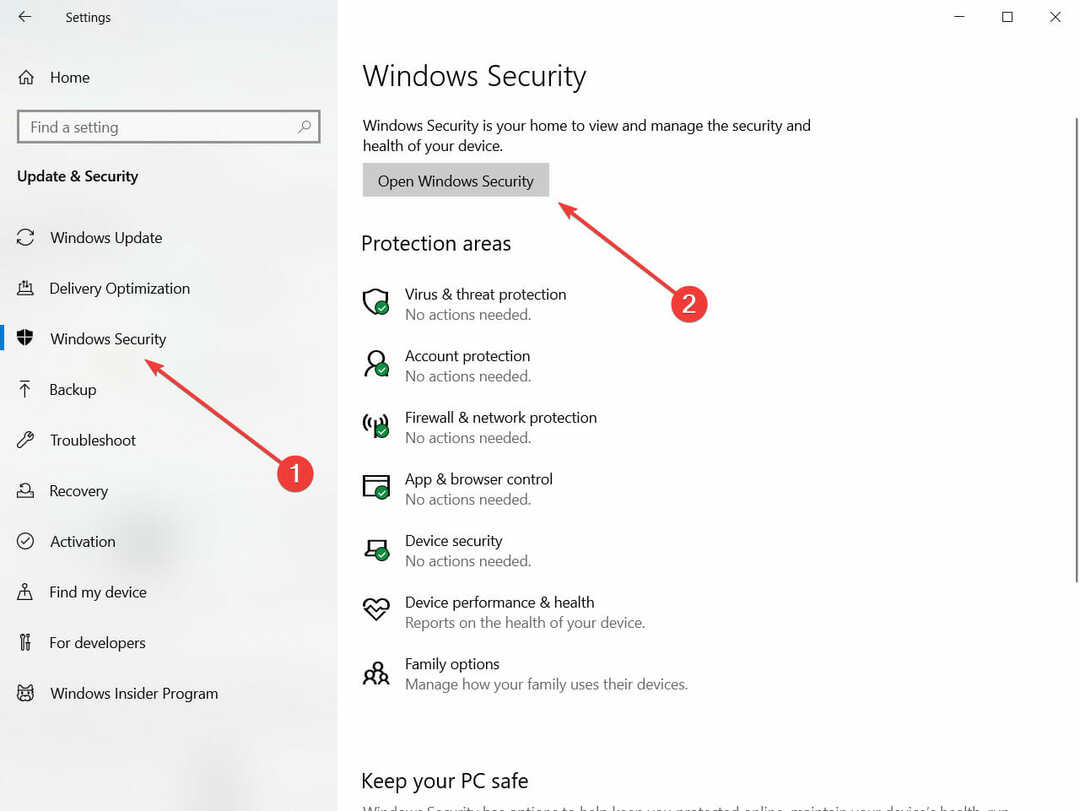
- Kliki Viiruste ja ohtude kaitse.

- Kliki Hallake lunavara kaitset.
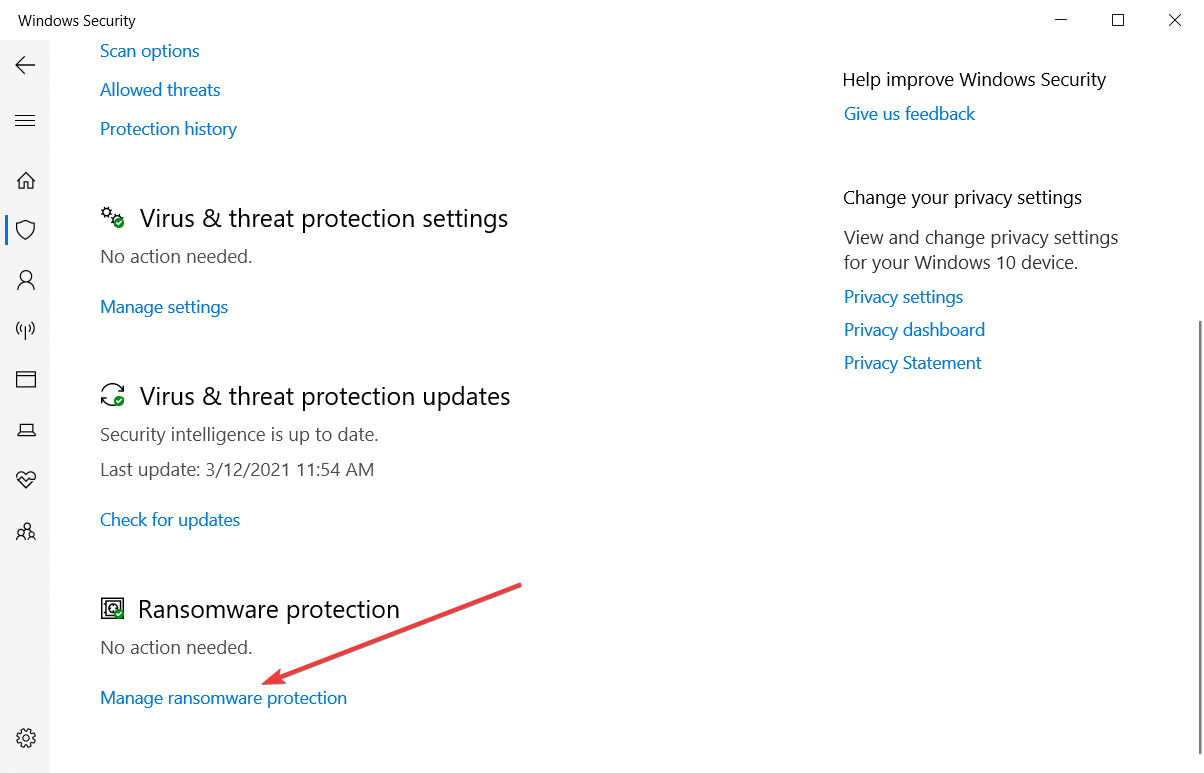
- Kliki Lubage ja saate rakendusi kasutada kontrollitud kaustadele juurdepääsu kaudu, ja valige Lisage lubatud rakendus.
- Valige Sirvige kõiki rakendusi nuppu ja valige Jalgpallihaldur.
Kas teil on rakenduse Seaded avamisega probleeme? Vaadake probleemi lahendamiseks seda artiklit.
7. Keela tarkvara, mis teadaolevalt häirib jalgpallihaldurit

Arendaja Sports Interactive on soovitanud, et järgmised programmid on jalgpallijuhi tegevust mõjutanud nii palju, et need võivad takistada selle käivitamist või põhjustada krahhe:
- MSI järelpõleti
- Riva statistika tuuner
- EVGA täpsus
- Toshiba DisplayLink
- openhardwaremonitor
- xsplit
- D3DGear
8. Kustutage krahhi prügimäed ja eelistused

8.1 Selged krahhi prügimäed
- Loo uus kaust kuskil oma süsteemis.
-
Navigeeri järgmisse kausta:
C: \ Users \ [teie Windowsi kasutajanimi] \ Documents \ Sports Interactive \ Football Manager 2020 - Lõika kõik selles kaustas sisalduvad (ärge kustutage neid faile) ja kleepida need 1. sammus loodud uude kausta.
- Käivitage Jalgpallijuht 2020.
- Kui see käivitatakse probleemideta, saate mängu sulgeda ja tagasi liikuda kõik failid nende algsesse asukohta.
8.2 Jalgpallijuhi eelistuste kustutamine
- Liikuge järgmisesse kausta:
C: \ Users \ [teie Windowsi kasutajanimi] \ AppData \ Local \ Sports Interactive \ Football Manager 2020 - Valige kõik failid kaustas Football Manager 2020.
- Kustutage kausta sisu.
Kokkupõrke prügimäed võivad olla tõrkeotsingu jaoks kasulikud diagnostikavahendid, kuid kui Football Manager 2020 kukub käivitamisel kokku või ei vasta teile, saate seda teha lähtestamine mängu kustutades need failid.
9. Steam API viga ei saa lähtestada
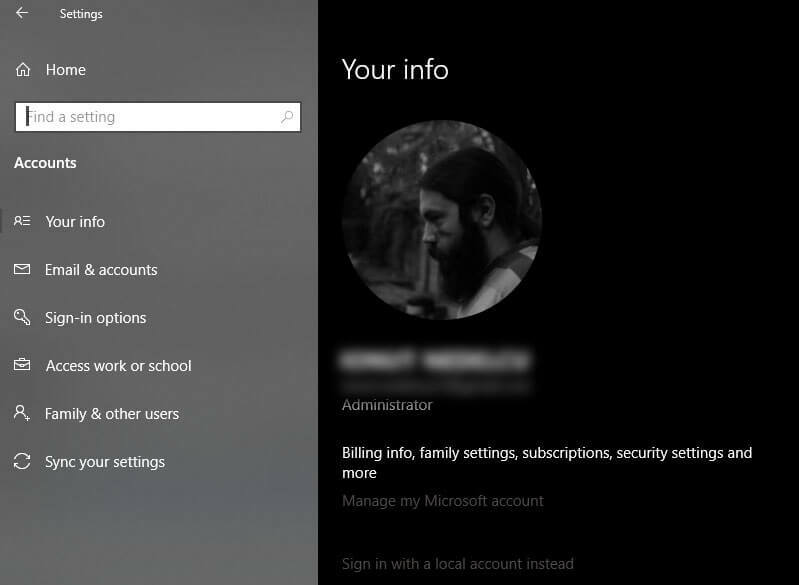
Mõned kasutajad on teatanud, et Football Manager 2020 ei avane kardetud Steami API vea algatamise ebaõnnestumise tõttu. Üldiselt on sellel veal kaks põhjust:
- Teie viirusetõrje või Tulemüür blokeerib Football Manageri, sellisel juhul peate viitama ülaltoodud parandusele.
- Teie Windowsi kontol pole administraatoriõigusi.
- Kui soovite kontrollida, kas teie kontol on administraatori õigused, minge aadressile Windowsi seaded, valige Kontod, ja klõpsake edasiTeie teave ja peaksite oma nime all nägema oma konto tüüpi.
- Kui te ei näe administraatorit, logige sisse administraatorikontole ja proovige taaskäivitada Football Manager.
9. Parandage .NET Framework

Football Manager 2020 väljaandja SEGA on vastanud mõnele mängijale, kes on ühendust võtnud klienditoega, kuna mäng ei käivitu.
Nad soovitasid, et jalgpallimänedžeri mitte käivitamise võimalik lahendus on kasutada .NET raamistiku parandamise tööriist.
Nagu tema eelkäija, Football Manager 2020-l on tugev fännibaas ja rohkelt mängijaid naaseb sarjaga igaühega frantsiisi kordamine ja nii nagu ka sarja eelmised mängud, on ka see silmitsi seisnud vähestega tõkkejooks.
Mõistame, kui masendav võib olla see, kui te ei saa oma mänge mängida.
Õnneks, kui teil on üks väheseid probleeme, kui jalgpallihaldur ei käivitu, on see juhend aidanud teil krahhidega tegeleda ja võite olla valmis lõpliku meeskonna loomiseks.
10. Veenduge, et teil oleksid minimaalsed süsteeminõuded

- PROTSESSOR: Intel Pentium 4 / Intel Core 2 / AMD Athlon 64 (2,2 GHz või rohkem)
- GPU: nVidia GeForce 9600M / Intel GMA X4500 / Radeon 3650 (256 MB VRAM-i)
- Mälu: Vähemalt 2 GB RAM-i
- Ladustamine: 7 GB vaba ruumi
Nagu näete, on Football Manager 2020-l süsteeminõuded tagasihoidlikud, kuid kui plaanite mängida sülearvutis või madalama hinnaga arvutis, peaksite veenduma, et teie süsteem vastab nendele spetsifikatsioonidele.
Loodame, et teil õnnestus jalgpallihalduril probleemide laadimata probleem lahendada ja olete praegu jälle õnnelik mängur. Kui teil on muid küsimusi või ettepanekuid, pöörduge kindlasti alloleva kommentaaride jaotise poole.
 Kas teil on endiselt probleeme?Parandage need selle tööriistaga:
Kas teil on endiselt probleeme?Parandage need selle tööriistaga:
- Laadige see arvuti parandamise tööriist alla hinnatud suurepäraselt saidil TrustPilot.com (allalaadimine algab sellel lehel).
- Klõpsake nuppu Käivitage skannimine leida Windowsi probleeme, mis võivad põhjustada probleeme arvutiga.
- Klõpsake nuppu Parandage kõik lahendada patenteeritud tehnoloogiatega seotud probleemid (Eksklusiivne allahindlus meie lugejatele).
Restoro on alla laadinud 0 lugejaid sel kuul.
Korduma kippuvad küsimused
Kui teil on probleeme FM20 käitamisega, vaadake süsteeminõudeid ja neile pakutavaid lahendusi parandage jalgpallijuht 2020.
Kui soovite mängida arvutis, peate seda tegema installige Steam Client. Isegi kui ostate mängu füüsilise koopia, tuleb see Steamis aktiveerida. Mängu saab osta ka teistele platvormidele, näiteks mobiilile või Nintendo Switchile.
Klõpsake lihtsalt nuppu Installige mäng ning teie allalaadimine ja installimine lõpeb automaatselt. Vaadake teisi suurepärased veebipõhised jalgpallimängud.

